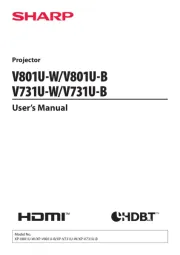Acer P5206 Manual
Læs gratis den danske manual til Acer P5206 (74 sider) i kategorien videoprojektorer. Denne vejledning er vurderet som hjælpsom af 125 personer og har en gennemsnitlig bedømmelse på 3.8 stjerner ud af 63 anmeldelser.
Har du et spørgsmål om Acer P5206, eller vil du spørge andre brugere om produktet?

Produkt Specifikationer
| Mærke: | Acer |
| Kategori: | videoprojektorer |
| Model: | P5206 |
| Vekselstrømsindgangsspænding: | 110 - 220 V |
| Vekselstrømsindgangsfrekvens: | 50 - 60 Hz |
| Vægt: | 3300 g |
| Produktfarve: | Sort |
| Lampe type: | UHP |
| Wi-Fi: | Ingen |
| Understøttede videotilstande: | 1080p |
| Indbyggede højttaler(e): | Ja |
| Format til analogt signal: | NTSC, PAL, SECAM |
| Udgangseffekt (RMS): | 5 W |
| DVI-port: | Ingen |
| Ethernet LAN: | Ingen |
| Strømforbrug (standby): | - W |
| Markedspositionering: | Præsentation |
| Dimensioner (BxDxH): | - mm |
| Kabler inkluderet: | AC, Composite, VGA |
| Batterier inkluderet: | Ja |
| Understøttede grafikopløsninger: | 1024 x 768 (XGA), 1600 x 1200 (UXGA) |
| Sammensat videoindgang: | 1 |
| Støjniveau: | - dB |
| Fjernbetjening inkluderet: | Ja |
| Forbindelsesteknologi: | Ledningsført |
| Placering: | Loft |
| Indbygget kortlæser: | Ingen |
| Full HD: | Ja |
| Antal indbyggede højttalere: | 2 |
| Antal lamper: | 1 Lampe( r) |
| Bæretaske: | Ja |
| Billedformat: | 4:3 |
| Digital zoom: | 2 x |
| Antal farver: | 1.073 milliarder farver |
| Kontrastforhold (typisk): | 4500:1 |
| Antal VGA-porte (D-sub): | 1 |
| AC (strøm) indgang: | Ja |
| Zoom kapacitet: | Ja |
| Brændviddeområde: | - mm |
| Projektor lysstyrke: | 4000 ANSI lumens |
| Projektionsteknologi: | DLP |
| Projektor indbygget opløsning: | XGA (1024x768) |
| Skærmstørrelse kompatibilitet: | 30 - 300 " |
| Projiceringsafstand: | 1.2 - 9.2 m |
| Ensartethed: | 90 % |
| Trapezkorrektion, vertikal: | ±40 ° |
| Zoom type: | Vejledning |
| Levetid for lyskilde: | 2000 t |
| Lampeeffekt: | 300 W |
| Levetid for lyskilde (økonomisk tilstand): | 2500 t |
| Lyskilde type: | Lampe |
| 3D Ready: | Ja |
| HD-Ready: | Ja |
| Objektivsystem: | F = 2.59 - 2.87 |
| Projektor lysstyrke (økonomisk tilstand): | 3200 ANSI lumens |
Har du brug for hjælp?
Hvis du har brug for hjælp til Acer P5206 stil et spørgsmål nedenfor, og andre brugere vil svare dig
videoprojektorer Acer Manualer

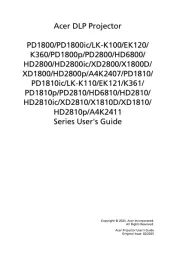
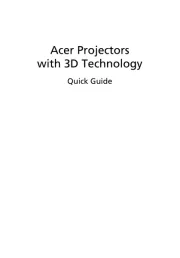
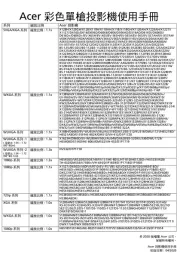
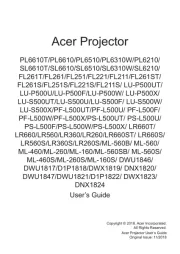
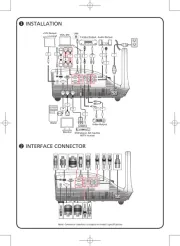
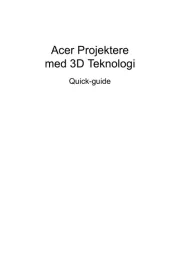

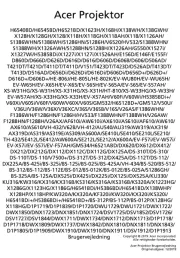
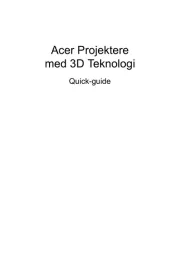
videoprojektorer Manualer
- Yamaha
- Smart
- Salora
- Renkforce
- Dangbei
- Prixton
- Christie
- Asus
- Casio
- Xiaomi
- Livoo
- InFocus
- LG
- Steren
- AAXA Technologies
Nyeste videoprojektorer Manualer